Dolce Primavera

Gracias a Titoune por dejarme traducir sus tutoriales
Merci Titoune!
Puedes encontrar el tutorial original aquí
Tanto el tutorial como su traducción están registrados en twi

Para su realización nos hará falta:
Filtros
Mura's Meister / Copies
Penta.com / Dot and cross
Alen Skin Xenofex 2 / Constellation
Puedes encontrar la mayor parte de los filtros aqui:
http://malinafiltrosmaniac.blogspot.com/
Material
Abrir todos los tubes y elementos en el Psp. Duplicarlos (shift +D) y cerrar los originales
Scrap: aquiEl scrap usado es una creación de inachismegraphic
El tube usado es una creación de Luz Cristina
Fuente utilizada_ Jeffriana JF
Si quieres puedes ayudarte de la regla para situarte en la realización del tutorial
Marcador (Arrastra con el raton)

1.-
Abrir la imagen Inachisme2010_apricotB
2.-
Activar el tube z031310
Edición_ Copiar
Edición_ Pegar como nueva capa
3.-
Imagen_ Cambiar de tamaño_ Redimensionar al 45%
Todas las capas sin seleccionar
Ajustar_ Nitidez_ Enfocar
4.-
Efectos_ Complementos_ Mura's Meister / Copies
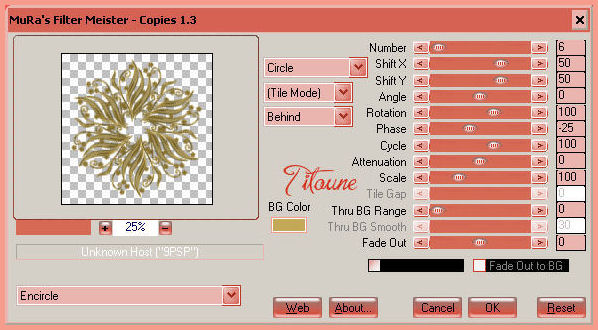
Capas_ Modo de capas_ Luz Débil
Capas_ Duplicar
Capas_ Modo de capas_ Luminosidad heredada
5.-
Efectos_ Efectos 3D_ Sombra en el color #49391b

Repetir con los valores en negativo
-3_ -3_ 20_ 3
Llamar a esta capa Animación 1
6.-
Situaros sobre la capa original
Efectos_ Efectos de Textura_ Mosaico antiguo
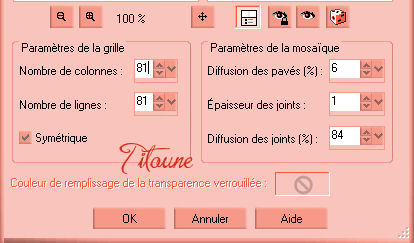
7.-
Capas_ Nueva capa de trama
Capas_ Organizar_ Enviar al frente
8.-
Llenar con un color elegido de vuestro tube
Para el ejemplo he usado el color #b15309
9.-
Efectos_ Complementos_ Penta.com / Dot and cross
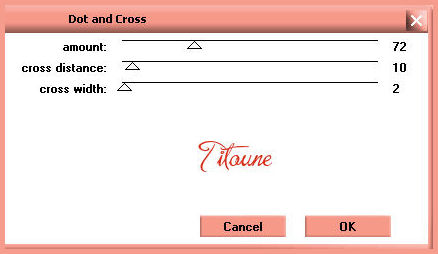
10.-
Selecciones_ Seleccionar todo
Selecciones_ Modificar_ Contraer_ 4 pixels
Con la ayuda de la tecla Del_ Suprimir
Selecciones_ Anular selección
11.-
Efectos_ Efectos 3D_ Sombra
Con los mismos valores que la vez anterior
12.-
Situaros sobre la capa del fondo
Clic derecho_ Convertir en capa de trama
Edición_ Copiar
13.-
Imagen_ Tamaño del lienzo_ 650x650 pixels
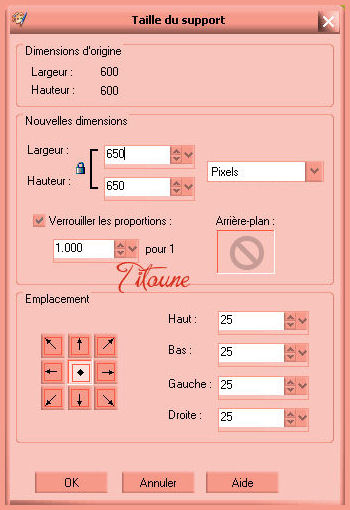
14.-
Capas_ Nueva capa de trama
Capas_ Organizar_ Enviar abajo del todo
Selecciones_ Seleccionar todo
Edición_ Pegar en la selección
15.-
Capas_ Nueva capa de trama
Capas_ Organizar_ Enviar al frente (arriba)
16.-
Llenar con un color escogido del tube
Para el ejemplo he usado el color
#b15309
17.-
Efectos_ Complementos_ penta.com / Dot and cross
Con los mismos valores que la vez anterior
Selecciones_ Modificar_ Contraer_ 4 pixels
Con la ayuda de la tecla Del_ Suprimir
Selecciones_ Anular selección
18.-
Efectos_ Efectos 3D_Sombra
Con los mismos valores que la vez anterior
19.-
Activar el tube c030810_3
Edición_ Copiar
Edición_ Pegar como nueva capa
20.-
Imagen_ Rotación_ Rotación Libre_ 90º a la izquierda

21.-
Imagen_ Cambiar de tamaño_ Redimensionar al 60%
Todas las capas sin seleccionar
Ajustar_ Nitidez_ Enfocar
22.-
Efectos_ Efectos de la Imagen_ Desplazamiento
Desplazamiento horizontal: -305
Desplazamiento vertical: 0
Seleccionado transparente
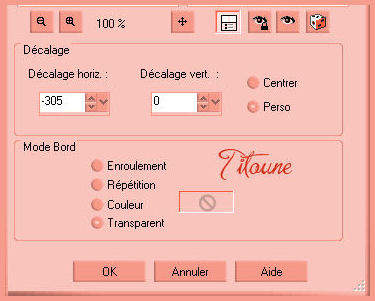
23.-
Efectos_ Efectos 3D_Sombra
Con los mismos valores que la vez anterior
Llamar a esta capa Animación 2
24.-
Capas_ Duplicar
Imagen_ Espejo
Llamar a esta capa Animación 3
25.-
Activar el tube 2211-luzcristina
Edición_ Copiar
Edición_ Pegar como nueva capa
26.-
Imagen_ Cambiar de tamaño_ Redimensionar al 60%
Todas las capas sin seleccionar
Ajustar_ Nitidez_ Enfocar
27.-
Efectos_ Efectos 3D_Sombra
Con los mismos valores que la vez anterior
28.-
Activar el tube coins
Edición_ Copiar
Edición_ Pegar como nueva capa
29.-
Efectos_ Efectos 3D_Sombra con el color #49391b

Repetir con los valores en negativo
-1_ -1_ 20_ 1
30.-
Decorar a vuestro gusto
Firmar vuestro tag
31.-
Situaros sobre la capa Animación 2
Efectos_ Efectos de la Imagen_ Desplazamiento
Desplazamiento horizontal_ 0
Desplazamiento vertical_ 15
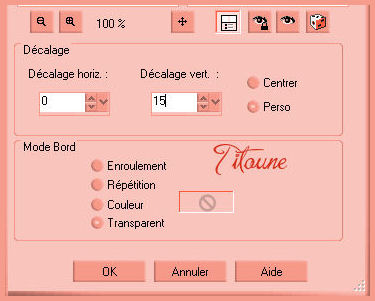
32.-
Sobre la capa Animación 3
Efectos_ Efectos de la Imagen_ Desplazamiento
Desplazamiento horizontal: 0
Desplazamiento vertical: -15
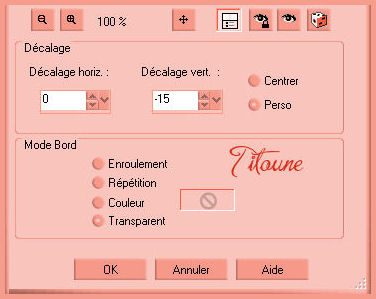
33.-
Sobre la capa Animación 1
Efectos_ Complementos_ Alen Skin Xenofex 2 / Constellation
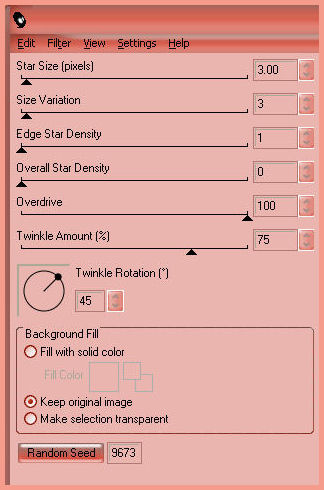
Edición_ Copia especial_ Copia fusionada
Abrir el Animation Shop
Edición_ Pegar como nueva animación
34.-
Regresar al Psp
Anular el efecto Constellation
35.-
Sobre la capa Animación 1
Efectos_ Complementos_ Alen Skin Xenofex 2 / Constellation
Clic sobre Random seed para cambiar el valor del efecto
36.-
Sobre la capa Animación 2
Efectos_ EFectos de la Imagen_ Desplazamiento
Desplazamiento horizontal: 0
Desplazamiento vertical: 15
Transparente seleccionado
37.-
Sobre la capa Animación 3
Efectos_ Efectos de la imagen_ Desplazamiento
Desplazamiento horizontal: 0
Desplazamiento vertical: -15
Transparente seleccionado
Edición_ Copia especial_ Copia fusionada
En el animation Shop
Pegar después del marco activo
38.-
Regresar al Psp
Anular las últimas 6 operaciones
39.-
Sobre la capa Animación 1
Efectos_ Complementos_ Alen Skin Xenofex 2 / Constellation
Clic sobre Random seed para cambiar el valor del efecto
40.-
Sobre la capa Animación 2
Efectos_ Efectos de la imagen_ Desplazamiento
Desplazamiento horizontal: 0
Desplazamiento vertical: 15
Transparente seleccionado
41.-
Sobre la capa Animación 3
Efectos_ Efectos de la imagen_ Desplazamiento
Desplazamiento horizontal: 0
Desplazamiento vertical: -15
Transparente seleccionado
42.-
Edición_ Copia especial_ Copia fusionada
En el animation Shop
Pegar después del marco activo
43.-
Animación_ Propiedades de la imagen
Poner la velocidad en 30
44.-
Lanzar la animación
Si todo está a tu gusto y correcto
45.-
Guardar en formato Gif
Hemos terminado nuestro trabajo
Espero que hayas disfrutado haciéndolo tanto como yo creándolo
Titoune
Creado el 3 de abril del 2010

